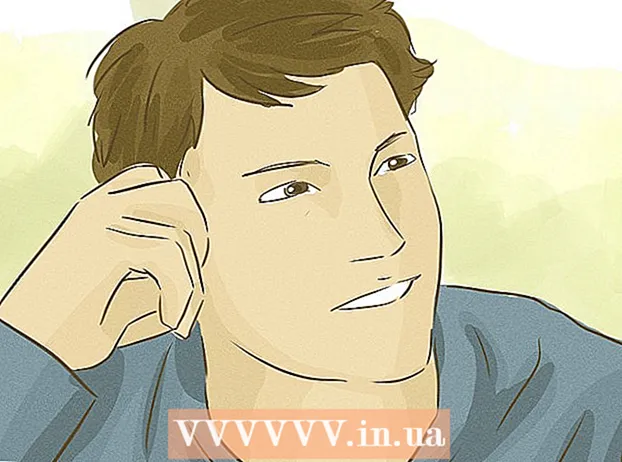நூலாசிரியர்:
Gregory Harris
உருவாக்கிய தேதி:
12 ஏப்ரல் 2021
புதுப்பிப்பு தேதி:
26 ஜூன் 2024

உள்ளடக்கம்
- படிகள்
- முறை 2 இல் 1: கருத்துகள் மற்றும் விருப்பங்களைப் பாதுகாப்பதன் மூலம் மறுபதிவு
- முறை 2 இல் 2: நண்பர்களுடன் உள்ளடக்கத்தைப் பகிர்தல்
- குறிப்புகள்
உங்கள் நண்பர் ஃபேஸ்புக்கில் வேடிக்கையான ஒன்றை உங்கள் நண்பர்களுடன் பகிர்ந்து கொள்ள விரும்புகிறீர்களா? பேஸ்புக் மற்ற நபர்களால் இடுகையிடப்பட்ட உள்ளடக்கத்தை விரைவாக மறுபதிவு செய்ய அனுமதிக்கிறது (புள்ளிவிவரங்கள், படங்கள், வீடியோக்கள் மற்றும் பலவற்றில் சரிசெய்தல் உட்பட). நண்பரின் இடுகைக்கு பகிர் செயல்பாட்டைப் பயன்படுத்துவதன் மூலம், நீங்கள் எந்தவிதமான விருப்பங்கள் அல்லது கருத்துகள் இல்லாமல் ஒரு புதிய இடுகையை உருவாக்குவீர்கள். நீங்கள் ஒரு இடுகையில் "விருப்பங்கள்" மற்றும் கருத்துகளைச் சேமிக்க விரும்பினால், அதற்கு நீங்களே வாக்களிக்கவும் (அல்லது அதில் கருத்து தெரிவிக்கவும்), எனவே இது உங்கள் நண்பர்களின் செய்தி ஊட்டங்களின் மேல் வரிசையில் உயரும்.
படிகள்
முறை 2 இல் 1: கருத்துகள் மற்றும் விருப்பங்களைப் பாதுகாப்பதன் மூலம் மறுபதிவு
 1 உங்கள் ஊட்டத்தில் நீங்கள் மீண்டும் வெளியிட விரும்பும் உள்ளடக்கத்தைக் கண்டறியவும். மறு வெளியீட்டின் போது நீங்கள் ஒரு இடுகை அல்லது படத்தில் "விருப்பங்கள்" மற்றும் கருத்துகளை வைக்க விரும்பினால், நீங்கள் உங்கள் கருத்தை தெரிவிக்க வேண்டும். வேறொருவரின் இடுகை அல்லது படத்தில் நீங்கள் கருத்து தெரிவிக்கலாம்.
1 உங்கள் ஊட்டத்தில் நீங்கள் மீண்டும் வெளியிட விரும்பும் உள்ளடக்கத்தைக் கண்டறியவும். மறு வெளியீட்டின் போது நீங்கள் ஒரு இடுகை அல்லது படத்தில் "விருப்பங்கள்" மற்றும் கருத்துகளை வைக்க விரும்பினால், நீங்கள் உங்கள் கருத்தை தெரிவிக்க வேண்டும். வேறொருவரின் இடுகை அல்லது படத்தில் நீங்கள் கருத்து தெரிவிக்கலாம். - நீங்கள் அல்லது உங்கள் நண்பரால் உருவாக்கப்பட்ட பழைய இடுகையை மீண்டும் வெளியிட இந்த முறையைப் பயன்படுத்தலாம். அசல் (அசல்) இடுகையைக் கண்டுபிடி (இதைச் செய்ய நீங்கள் காலவரிசையில் திரும்பிச் செல்ல வேண்டியிருக்கலாம்) பின்னர் அதைப் படிக்கவும்.
- இது உண்மையில் "மறுபதிவு" அல்ல, ஆனால் "விருப்பங்கள்" மற்றும் கருத்துகளை இழக்காமல் ஊட்டங்களில் ஒரு பதவியை முதல் நிலைக்கு உயர்த்த ஒரே வழி இது. நீங்கள் ஒரு இடுகைக்குப் பகிரும் செயல்பாட்டைப் பயன்படுத்தினால், எந்த விருப்பமும் கருத்துகளும் இல்லாமல் ஒரு புதிய இடுகை உருவாக்கப்படும்.
 2 நீங்கள் மீண்டும் வெளியிட விரும்பும் இடுகை அல்லது படத்திற்கு கருத்து தெரிவிக்கவும். இதனால், இது உங்கள் ஊட்டத்தில் முதல் நிலைக்கு உயர்த்தப்படும் மற்றும் உங்கள் நண்பர்களின் ஊட்டங்களில் தோன்றும். நீங்கள் பழைய பதவிகளுக்கு திரும்ப விரும்பும் பழைய இடுகைகளிலும், உங்கள் நண்பர்கள் கவனிக்காத பதிவுகளிலும் இதைச் செய்யலாம்.
2 நீங்கள் மீண்டும் வெளியிட விரும்பும் இடுகை அல்லது படத்திற்கு கருத்து தெரிவிக்கவும். இதனால், இது உங்கள் ஊட்டத்தில் முதல் நிலைக்கு உயர்த்தப்படும் மற்றும் உங்கள் நண்பர்களின் ஊட்டங்களில் தோன்றும். நீங்கள் பழைய பதவிகளுக்கு திரும்ப விரும்பும் பழைய இடுகைகளிலும், உங்கள் நண்பர்கள் கவனிக்காத பதிவுகளிலும் இதைச் செய்யலாம். - நீங்கள் பழைய பதவிக்கு வாக்களிக்கலாம், ஆனால் இந்த விஷயத்தில் அது முதலிடத்திற்கு வர வாய்ப்பில்லை.
 3 நீங்கள் கருத்துகள் மற்றும் விருப்பங்களைச் சேமிக்க விரும்பினால் பகிர் பொத்தானைப் பயன்படுத்த வேண்டாம். இல்லையெனில், அதே உள்ளடக்கத்துடன் ஒரு புதிய இடுகை உங்கள் சொந்த ஊட்டத்தில் உருவாக்கப்படும். அசல் கருத்துகள் மற்றும் விருப்பங்கள் சேமிக்கப்படாது, ஆனால் இடுகையின் மீது உங்களுக்கு முழு கட்டுப்பாடு இருக்கும்.
3 நீங்கள் கருத்துகள் மற்றும் விருப்பங்களைச் சேமிக்க விரும்பினால் பகிர் பொத்தானைப் பயன்படுத்த வேண்டாம். இல்லையெனில், அதே உள்ளடக்கத்துடன் ஒரு புதிய இடுகை உங்கள் சொந்த ஊட்டத்தில் உருவாக்கப்படும். அசல் கருத்துகள் மற்றும் விருப்பங்கள் சேமிக்கப்படாது, ஆனால் இடுகையின் மீது உங்களுக்கு முழு கட்டுப்பாடு இருக்கும்.
முறை 2 இல் 2: நண்பர்களுடன் உள்ளடக்கத்தைப் பகிர்தல்
 1 நீங்கள் மீண்டும் வெளியிட விரும்புவதைத் தேடுங்கள். இதுவரை யாராலும் வெளியிடப்பட்ட எதையும் நீங்கள் மீண்டும் வெளியிடலாம். ஒரு தரவு, படம், இணைப்பு அல்லது நீங்கள் மற்றவர்களுடன் பகிர விரும்பும் வேறு எந்த இடுகையையும் கண்டுபிடிக்க உங்கள் ஊட்டத்தை உருட்டவும். நீங்கள் மீண்டும் வெளியிட முடியாத ஒரே இடுகைகள் இரகசிய (மூடிய) குழுக்களில் இருந்து.
1 நீங்கள் மீண்டும் வெளியிட விரும்புவதைத் தேடுங்கள். இதுவரை யாராலும் வெளியிடப்பட்ட எதையும் நீங்கள் மீண்டும் வெளியிடலாம். ஒரு தரவு, படம், இணைப்பு அல்லது நீங்கள் மற்றவர்களுடன் பகிர விரும்பும் வேறு எந்த இடுகையையும் கண்டுபிடிக்க உங்கள் ஊட்டத்தை உருட்டவும். நீங்கள் மீண்டும் வெளியிட முடியாத ஒரே இடுகைகள் இரகசிய (மூடிய) குழுக்களில் இருந்து. - இந்த வழக்கில், அசல் (அசல்) இடுகையின் "விருப்பங்கள்" மற்றும் கருத்துகளை நீங்கள் சேமிக்க முடியாது. வேறொருவரால் வெளியிடப்பட்ட பொருட்களை நீங்கள் மீண்டும் வெளியிட விரும்பினால், அதே நேரத்தில் அனைத்து "விருப்பங்கள்" மற்றும் கருத்துகளையும் வைத்திருக்க விரும்பினால், அசல் இடுகையில் உங்கள் கருத்தை நீங்கள் தெரிவிக்க வேண்டும்.
 2 பகிர் பொத்தானைக் கிளிக் செய்யவும். இது இடுகைக்கு கீழே அமைந்துள்ளது, ஆனால் விருப்பங்கள் மற்றும் கருத்துகளுக்கு மேலே உள்ளது.
2 பகிர் பொத்தானைக் கிளிக் செய்யவும். இது இடுகைக்கு கீழே அமைந்துள்ளது, ஆனால் விருப்பங்கள் மற்றும் கருத்துகளுக்கு மேலே உள்ளது.  3 உங்கள் உள்ளடக்கத்தை மீண்டும் வெளியிட விரும்பும் இடத்தைத் தேர்வு செய்யவும். நீங்கள் பகிர் பொத்தானைக் கிளிக் செய்தால், ஒரு புதிய சாளரம் தோன்றும். புதிய சாளரத்தின் மேலே உள்ள கீழ்தோன்றும் மெனுவைப் பயன்படுத்தி உள்ளடக்கம் எங்கு மீண்டும் வெளியிடப்படும் என்பதைத் தேர்ந்தெடுக்கவும்.அவற்றை உங்கள் சொந்த காலவரிசையில், நண்பரின் காலவரிசையில், உங்கள் குழுவில் அல்லது தனிப்பட்ட செய்தியில் பகிரலாம்.
3 உங்கள் உள்ளடக்கத்தை மீண்டும் வெளியிட விரும்பும் இடத்தைத் தேர்வு செய்யவும். நீங்கள் பகிர் பொத்தானைக் கிளிக் செய்தால், ஒரு புதிய சாளரம் தோன்றும். புதிய சாளரத்தின் மேலே உள்ள கீழ்தோன்றும் மெனுவைப் பயன்படுத்தி உள்ளடக்கம் எங்கு மீண்டும் வெளியிடப்படும் என்பதைத் தேர்ந்தெடுக்கவும்.அவற்றை உங்கள் சொந்த காலவரிசையில், நண்பரின் காலவரிசையில், உங்கள் குழுவில் அல்லது தனிப்பட்ட செய்தியில் பகிரலாம். - உங்கள் நண்பரின் நாளாகமத்தில் உள்ளடக்கத்தைப் பகிர நீங்கள் தேர்வுசெய்தால், நண்பரின் பெயரை உள்ளிடும்படி கேட்கப்படுவீர்கள்.
- நீங்கள் ஒரு குழுவோடு உள்ளடக்கத்தைப் பகிர விரும்பினால், குழுவிற்கு ஒரு பெயரை உள்ளிடும்படி கேட்கப்படுவீர்கள்.
- நீங்கள் ஒரு தனிப்பட்ட செய்தியில் பொருட்களை பகிர்ந்து கொள்ள முடிவு செய்தால், செய்தியைப் பெறுபவர்களைக் குறிப்பிடும்படி கேட்கப்படுவீர்கள்.
 4 புதிய செய்தியைச் சேர்க்கவும். நீங்கள் எதையாவது மீண்டும் வெளியிடுகையில், புதிய இடுகையைச் சேர்க்க உங்களுக்கு விருப்பம் வழங்கப்படுகிறது. இந்த செய்தி மீண்டும் வெளியிடப்பட்ட உள்ளடக்கத்தின் மேல் தோன்றும், மேலும் அனைத்து ஆரம்ப செய்திகளும் கீழே தோன்றும்.
4 புதிய செய்தியைச் சேர்க்கவும். நீங்கள் எதையாவது மீண்டும் வெளியிடுகையில், புதிய இடுகையைச் சேர்க்க உங்களுக்கு விருப்பம் வழங்கப்படுகிறது. இந்த செய்தி மீண்டும் வெளியிடப்பட்ட உள்ளடக்கத்தின் மேல் தோன்றும், மேலும் அனைத்து ஆரம்ப செய்திகளும் கீழே தோன்றும். - ஒரு நபரின் பெயருக்கு முன்னால் "@" (மேற்கோள்கள் இல்லாமல்) என தட்டச்சு செய்வதன் மூலம் நீங்கள் ஒரு செய்தியில் மக்களை குறிக்கலாம்.
 5 அசல் இடுகையின் பண்புகளை சரிசெய்யவும். இயல்பாக, நீங்கள் ஒரு இடுகையைப் பகிரும்போது, முதலில் இடுகையிட்ட நபரின் பெயர் காட்டப்படும். இந்தத் தகவலை நீங்கள் நீக்க விரும்பலாம்: அசல் இடுகையின் ஆசிரியரின் பெயருக்கு அடுத்துள்ள "நீக்கு" என்பதைக் கிளிக் செய்யவும்.
5 அசல் இடுகையின் பண்புகளை சரிசெய்யவும். இயல்பாக, நீங்கள் ஒரு இடுகையைப் பகிரும்போது, முதலில் இடுகையிட்ட நபரின் பெயர் காட்டப்படும். இந்தத் தகவலை நீங்கள் நீக்க விரும்பலாம்: அசல் இடுகையின் ஆசிரியரின் பெயருக்கு அடுத்துள்ள "நீக்கு" என்பதைக் கிளிக் செய்யவும்.  6 உங்கள் தனியுரிமை அமைப்புகளை சரிசெய்யவும். சாளரத்தின் கீழே உள்ள கீழ்தோன்றும் மெனுவைப் பயன்படுத்தி உங்கள் நண்பர்களில் யார் உங்கள் மறுபதிவைப் பார்க்க முடியும் என்பதைத் தேர்வுசெய்யலாம். நீங்கள் அதை பகிரங்கப்படுத்தலாம், உங்கள் நண்பர்களுக்கு மட்டுமே தெரியும், உங்களுக்கு மட்டுமே தெரியும் அல்லது உங்கள் விருப்பப்பட்டியலில் இருந்து யாருக்குத் தெரியும் என்பதை நீங்கள் தேர்வு செய்யலாம்.
6 உங்கள் தனியுரிமை அமைப்புகளை சரிசெய்யவும். சாளரத்தின் கீழே உள்ள கீழ்தோன்றும் மெனுவைப் பயன்படுத்தி உங்கள் நண்பர்களில் யார் உங்கள் மறுபதிவைப் பார்க்க முடியும் என்பதைத் தேர்வுசெய்யலாம். நீங்கள் அதை பகிரங்கப்படுத்தலாம், உங்கள் நண்பர்களுக்கு மட்டுமே தெரியும், உங்களுக்கு மட்டுமே தெரியும் அல்லது உங்கள் விருப்பப்பட்டியலில் இருந்து யாருக்குத் தெரியும் என்பதை நீங்கள் தேர்வு செய்யலாம்.  7 இடுகையைப் பகிரவும். அமைப்புகளில் நீங்கள் திருப்தி அடைந்தவுடன், பகிர் பொத்தானைக் கிளிக் செய்வதன் மூலம் இடுகையை மீண்டும் வெளியிடலாம். மறுபதிப்பு நாளாகமத்தில் அல்லது தனிப்பட்ட செய்திகளில் தோன்றும் (உங்கள் விருப்பப்படி).
7 இடுகையைப் பகிரவும். அமைப்புகளில் நீங்கள் திருப்தி அடைந்தவுடன், பகிர் பொத்தானைக் கிளிக் செய்வதன் மூலம் இடுகையை மீண்டும் வெளியிடலாம். மறுபதிப்பு நாளாகமத்தில் அல்லது தனிப்பட்ட செய்திகளில் தோன்றும் (உங்கள் விருப்பப்படி). - அசல் இடுகையின் தனியுரிமை அமைப்புகளைப் பொறுத்து, நீங்கள் அதை எல்லோருடனும் பகிர முடியாமல் போகலாம்.
குறிப்புகள்
- இந்த படிகள் பேஸ்புக்கின் மொபைல் பதிப்புகளிலும் வேலை செய்கின்றன.
- இடுகைக்கு அடுத்ததாக பகிர் பொத்தான் இல்லை என்றால், உங்கள் சொந்த பேஸ்புக் பக்கத்தில் இடுகையின் உள்ளடக்கத்தை நகலெடுத்து ஒட்ட வேண்டும்.